Reklama
Myš je teraz takmer predĺžením našich končatín. Ale na aké zručnosti sa môžete spoľahnúť, keď myš zomrie? Pokorná klávesnica môže byť vaším záchrancom. Preto je dôležité Naučte sa všetky klávesové skratky Najlepšie spôsoby, ako sa naučiť všetky klávesové skratky, ktoré budete kedy potrebovaťExistuje veľa klávesových skratiek, ktoré nepoužívate. Prinášame vám všetky potrebné zdroje, aby sme vás naučili všetko, čo potrebujete vedieť o klávesových skratkách. Zapamätajte si klávesové skratky pre okamžitú produktivitu. Čítaj viac pretože nevieš, kedy ich budeš potrebovať.
Naučte sa tiež používať funkciu nazývanú prístupnosť Klávesy myši to je dostupné na Windows. Klávesy na myši sú určené pre ľudí, ktorí majú problémy s používaním myši. Táto funkcia je spoločná pre oba operačné systémy a umožňuje vám ovládať ukazovateľ myši pomocou klávesnice.
Ako ovládať kurzor bez myši
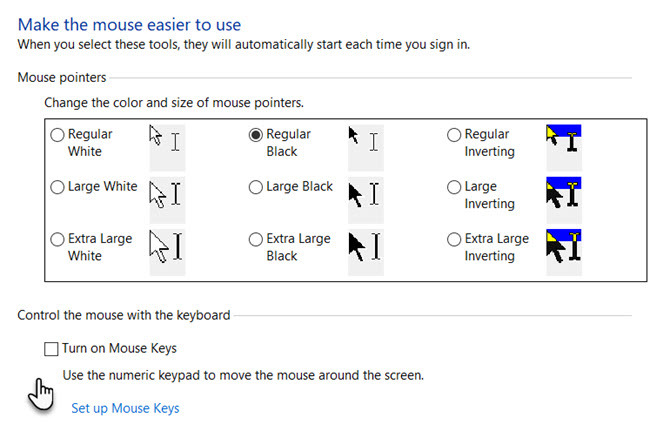
V systéme Windows pomáha numerická klávesnica na klávesnici posúvať ukazovateľ po obrazovke. Takto ju môžete zapnúť.
- Kliknite na ikonu Tlačidlo Štart> Ovládací panel> Zjednodušenie prístupu> Zjednodušenie prístupu.
- cvaknutie Zjednodušte používanie myši.
- pod Ovládajte myš pomocou klávesnice, vyberte ikonu Zapnite tlačidlá myši checkbox.
Môžete tiež nakonfigurovať klávesy myši kliknutím na Nastavte kľúče myši. Napríklad rýchlosť ukazovateľa a jeho zrýchlenie.
Poloha klávesov je zarovnaná so smerom, ktorým sa kurzor pohybuje po obrazovke. Tu je snímka obrazovky od technickej podpory spoločnosti Microsoft, ktorá zobrazuje klávesy, ktoré je potrebné stlačiť:
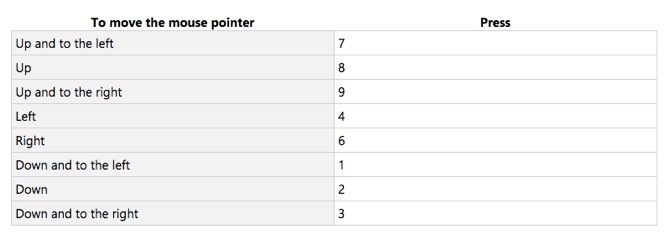
Musíte tiež vybrať kľúč, ktorý bude fungovať ako náhrada za aktívne tlačidlo myši.
- Vyberte ľavé tlačidlo myši: Lomka (/)
- Vyberte obe tlačidlá: Hviezdička (*)
- Vyberte pravé tlačidlo myši: Znak mínus (-)
Ako aktívne tlačidlo môžete naraz nastaviť iba jedno tlačidlo. Vo vyššie uvedenom zozname chýba kláves číslo 5.
Single-click na ľubovoľnú položku na obrazovke stlačením 5 po výbere aktívneho tlačidla. Napríklad, ak chcete kliknúť na položku, nastaviť aktívne tlačidlo, ukážte na položku a potom stlačte 5.
Dvojité kliknutie na ľubovoľnú položku na obrazovke stlačením tlačidla + po výbere aktívneho tlačidla.
Nezabudnite nakonfigurovať tlačidlá myši skôr, ako začnete fungovať myši. Ak používate bezdrôtovú myš, je vhodné ponechať toto nastavenie prístupnosti zapnuté.
Saikat Basu je zástupcom redaktora pre internet, Windows a produktivitu. Po odstránení špiny z MBA a desaťročnej marketingovej kariéry je teraz zanietený pomáhať ostatným pri zlepšovaní ich schopností rozprávať príbehy. Dáva pozor na chýbajúcu čiarku Oxford a nenávidí zlé snímky obrazovky. Ale jeho myšlienky upokojujú fotografie, Photoshop a produktivita.


